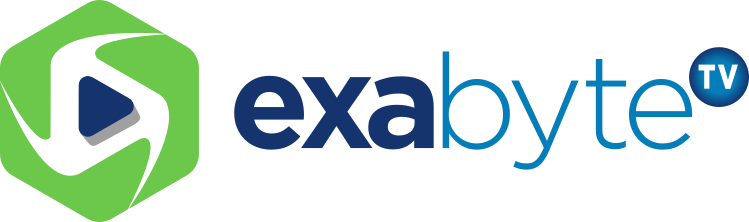¿Qué es el addon Exabyte TV para Kodi?
Un addon o complemento para Kodi es como una pequeña aplicación que se instala dentro de Kodi y podrás encontrar contenido multimedia.
En este caso, el addon Exabyte TV podrás encontrar:
- Todos los canales que tiene la lista Exabyte TV.
- Otros canales que no se pueden estar como lista pero como addon si.
- Agendas deportiva.
- Canales de programación dedicada o canales 24/7
- Una sección de estaciones de radio de diferentes países.
- Sección XXX (por defecto viene activada y visible esta sección, mira mas abajo para leer como desactivar y ocultar esta sección)
- Sección VOD (Películas y Series en inglés y español)
- Sección de Anime
- y alguna otra cosa más…
¿Que diferencia y beneficios hay entre el addon y la lista de canales?
- La lista de canales son sólo canales no tiene secciones adicionales que el addon si puede tener.
- En el addon algunos canales podrían abrir mejor ya que ahora se generarían directamente en tu dispositivo.
- Mas ordenamiento en el contenido.
- Secciones especiales.
- Más canales
Pasos para instalar el addon Exabyte TV en Kodi:
- Abrimos Kodi (si usas Kodi 17 Krypton es necesario dar permisos al repo de Exabyte antes de instalar CLIC AQUÍ para leer cómo se hace)
- Selecciona ‘Sistema’ y luego ‘Administrador de Archivos’
- Selecciona Añadir fuente, despues escribe la dirección del repo http://exabytetv.info/repo y como nombre de fuente sólo escribe «repo exabyte» y oprime OK.
- Selecciona ‘Sistema‘ y luego selecciona «Complementos (Addons)». Si usas Kodi 17 selecciona «Complementos» y luego el icono de una cajita.
- Selecciona «instalar desde archivo ZIP«
- Selecciona la fuente que agregaste llamada «repo exabyte«
- Selecciona «plugin.video.exabytetv.2.0.zip» y el addon comenzará a instalarse.
- Se mostrará un mensaje que Exabyte TV se instaló correctamente
- Es todo. Sólo entra desde el menú principal a Video-Complementos y ahí encontrarás el addon Exabyte TV ya instalado
Pasos adicionales…
Es recomendable instalar los siguiente complementos que funcionan en conjunto con el addon Exabyte TV y son necesarios para su correcto funcionamiento de algunos canales y secciones especiales:
Activar modo Búsqueda o modo Primecode en el addon (necesario)
- En el menú principal Kodi, selecciona ‘Video’ y luego ‘Complementos’
- Has clic derecho o menú sobre el addon ‘Exabyte TV‘
- Selecciona ‘Configuración del addon’
- Marca la opción ‘Activar Modo Primecode’
- Selecciona ‘OK’ para guardar
- Es todo.
Input Stream RTMP
- En en tu Kodi, selecciona ‘Sistema‘ y luego selecciona «Complementos (Addons)». Si usas Kodi 17 selecciona «Complementos» y luego el icono de una cajita.
- Selecciona «instalar desde archivo ZIP«
- Selecciona la fuente que agregaste llamada «repo exabyte«
- Selecciona «inputstream.rtmp….zip» y este complemento adicional comenzará a instalarse.
- Se mostrará un mensaje que se instaló correctamente el complemento
- Es todo.
Sportsdevil
- En en tu Kodi, selecciona ‘Sistema‘ y luego selecciona «Complementos (Addons)». Si usas Kodi 17 selecciona «Complementos» y luego el icono de una cajita.
- Selecciona «instalar desde archivo ZIP«
- Selecciona la fuente que agregaste llamada «repo exabyte«
- Selecciona «plugin.video.sportsdevil….zip» y este complemento adicional comenzará a instalarse.
- Se mostrará un mensaje que se instaló correctamente el complemento
- Es todo.
f4mTester
- En en tu Kodi, selecciona ‘Sistema‘ y luego selecciona «Complementos (Addons)». Si usas Kodi 17 selecciona «Complementos» y luego el icono de una cajita.
- Selecciona «instalar desde archivo ZIP«
- Selecciona la fuente que agregaste llamada «repo exabyte«
- Selecciona «plugin.video.f4mtester….zip» y este complemento adicional comenzará a instalarse.
- Se mostrará un mensaje que se instaló correctamente el complemento
- Es todo.
Quasar
- En en tu Kodi, selecciona ‘Sistema‘ y luego selecciona «Complementos (Addons)». Si usas Kodi 17 selecciona «Complementos» y luego el icono de una cajita.
- Selecciona «instalar desde archivo ZIP«
- Selecciona la fuente que agregaste llamada «repo exabyte«
- Selecciona «plugin.video.quasar….zip» y este complemento adicional comenzará a instalarse.
- Se mostrará un mensaje que se instaló correctamente el complemento
- Regresa a ‘Sistema’ y luego ‘Ajustes’, selecciona Complementos y luego My Addons.
- Selecciona Todos y busca ‘Quasar‘ y seleccionalo.
- Selecciona ‘Configure‘
- Selecciona ‘Ruta para descargar o Download Path‘ y selecciona alguna ubicación que tu quieras, por ejemplo C: o la carpeta de ‘video’ o ‘descargas’ (esta ubicación es para almacenar temporalmente el vídeo y se reproduzca rápidamente)
- Oprime OK para guardar todas las ventanas y ajustes realizados.
- Es todo.
¿Como ocultar y desactivar la sección XXX en el addon Exabyte TV?
- Antes de entrar al addon, haz clic derecho sobre el titulo del addon y selecciona ‘Configuración del addon‘ (ver imagen)
- Marca la opción ¿Activar bloqueo parental?
- Entra al addon Exabyte TV y ya no se mostrará la sección XXX